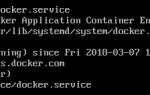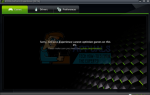Одна из самых известных проблем, связанных с компьютером, — это когда монитор не может отобразить изображение. Несмотря на звуковые сигналы и мерцающие индикаторы на вашем процессоре, вы не можете получить какие-либо сигналы на свой монитор. Это может быть вызвано различными причинами, начиная от хронической неисправности материнской платы и заканчивая простым смещением ОЗУ или даже чем-то связанным с вашими кабелями питания.
Мы собрали несколько методов, которые, скорее всего, решат проблему для вас, если вы сталкиваетесь с ней в настоящее время, и попробовали большинство предложений, связанных с аппаратным обеспечением, доступных в Интернете, но безрезультатно. Читать дальше:

Способ 1: цикл питания
В качестве первого шага необходимо убедиться, что все переключатели на распределительном щите (те, которые относятся к кабелям, используемым для вашего компьютера) выключены, прежде чем приступить к выполнению шагов.
Теперь отсоедините все кабели (включая блок питания) от вашего процессора и монитора.
- Нажмите кнопку питания и удерживайте ее около 1 минуты.
- Подключите все кабели сейчас.
- Нажмите кнопку питания еще раз.
Теперь ваш компьютер должен включиться с сигналами, поступающими на монитор, и вы получите дисплей!
Способ 2: удалить батарею CMOS
Второй метод, о котором мы поговорим, заключается в удалении и последующей установке батареи CMOS. CMOS или дополнительный металлооксидный полупроводник — это чип с питанием от батареи, присутствующий на материнской плате и предназначенный для хранения некоторой ценной информации. Когда вы удаляете / отключаете батарею CMOS и оставляете ее отключенной от материнской платы в течение некоторого времени, остаточная энергия, содержащаяся в схемотехнике, истощается, и обычно это может исправить проблемы, связанные с загрузкой. Необходимо соблюдать особую осторожность, чтобы не повредить материнскую плату и аккумулятор.
Полностью выключите компьютер и отсоедините все кабели питания.
Откройте корпус вашей системы. Вам может понадобиться отвертка, чтобы удалить все винты.
Найдите свою материнскую плату и найдите CMOS перемычки в теме. Они обычно обозначаются как JCMOS или же CMOS
Когда вы найдете контакты, обратите внимание, что на перемычке есть пластиковый колпачок, который замыкает 2 из 3 контактов. Все, что вам нужно сделать, это сдвинуть крышку с первые два булавки к последние два
Ждать несколько секунд (Примерно 15).
Верните пластиковую крышку в нормальное положение и попробуйте перезагрузиться.
Теперь в некоторых случаях материнские платы (как на большинстве ноутбуков и некоторых настольных ПК) не имеют конкретных перемычек CMOS, как указано выше. Если это касается и вас, попробуйте выполнить следующие действия:
Откройте корпус компьютера и найдите батарею CMOS на материнской плате.
Выньте аккумулятор и оставьте его на время 20 секунд
Удерживать кнопка питания и держите его в нажатом состоянии 2 минуты с отключенным компьютером и без подключенных батарей, чтобы вымыть остатки энергии внутри схемы машины.
Вставьте батареи обратно и включите машину.
Все еще не работает для вас? Вероятно, это не было связано с CMOS. Продолжайте пытаться:
Способ 3: проверьте и переустановите ОЗУ
Другой причиной невозможности загрузки ПК может быть неисправное / слегка смещенное ОЗУ. ОЗУ — это энергозависимая память, хранящаяся на флешке, которая жизненно необходима для загрузки компьютера.
Откройте корпус компьютера и найдите оперативную память.
Если у вас есть одна флешка, извлеките ее и выполните следующие действия:
Очистите оперативную память, будучи очень деликатным и осторожным. Иногда пыль на RAM или слоте RAM может вызвать проблему.
Также очистите слот оперативной памяти, где подключается ОЗУ.
Подключите ОЗУ и убедитесь, что флешка установлена правильно.
Если у вас есть несколько ОЗУ:
Повторите вышеуказанный шаг для каждой карты памяти и загрузитесь с одной картой памяти, вставленной за раз.
Если вы не можете загрузиться с флешки, то она неисправна, и вам придется ее заменить.
Метод 4: Диагностика проблем, связанных с видео / видеокартой
Другой причиной возникновения этой проблемы может быть неисправность видеокарты. Если на вашем компьютере установлен выделенный графический процессор, выполните следующие действия:
Откройте корпус компьютера.
Снимите видеокарту с материнской платы.
Теперь попробуйте перезагрузиться с помощью встроенной VGA-карты (должно произойти по умолчанию).
Однако, если у вас нет выделенной видеокарты и вы все еще сталкиваетесь с этой проблемой (и больше ничего не помогло вам), есть вероятность, что встроенная видеокарта работает со сбоями. Чтобы попробовать это, вам понадобится другая видеокарта, которую вы можете подключить к своему слоту PCI-E. Следуй этим шагам:
Откройте корпус компьютера.
Подключите выделенную видеокарту к гнезду PCI-E и перезагрузите компьютер.
Если компьютер перезагружается, то проблема связана с встроенной видеокартой, и теперь вам придется загружаться с выделенной видеокартой.
Способ 5: неисправная материнская плата
Если вы читаете это, то вы перепробовали все упомянутые методы без каких-либо положительных результатов. Это может привести вас к выводу, что ваша материнская плата является неисправной частью головоломки. К сожалению, вам придется заменить его. Тем не менее, прежде чем выходить и покупать материнскую плату для себя, мы рекомендуем проконсультироваться с экспертом по аппаратному обеспечению и выяснить, могут ли они диагностировать проблему лучше, чем вы. Если они пришли к такому же выводу, вы можете заменить материнскую плату.